ถือเป็นการปรับเปลี่ยนอีกครั้งสำคัญในสินค้าตระกูล Macbook Pro ที่นอกจากจะมีการปรับดีไซน์ตัวเครื่องให้มีความบาง ให้เพรียวลงมาอีก ถัดจากในยุคก่อนหน้าที่ปรับมาแล้วรอบนึงในสมัยที่มี Macbook Pro with Retina Display ที่ชูความโดดเด่นของหน้าจอที่คมชัด สมจริงมากขึ้น พร้อมกับประสิทธิภาพที่เพิ่มขึ้นอย่างต่อเนื่อง
จนมาถึงในรุ่นล่าสุดคือ MacBook Pro with Touch Bar ที่ปรับแนวคิดใหม่ในการออกแบบผลิตภัณฑ์ให้มีความบางมากขึ้น ปรับพอร์ตที่ใช้ให้กลายเป็น USB-C เหมือนใน Macbook ที่เริ่มใช้งานมาแล้ว 2 รุ่น พร้อมกันตลาดที่เริ่มให้ความยอมรับมากยิ่งขึ้น
แต่จุดที่เป็นของใหม่มากที่สุดในรุ่นนี้คือ Touch Bar หรือแถบควบคุมแบบสัมผัสบริเวณเหนือคีย์บอร์ด ที่จากเดิมเป็นปุ่ม ควบคุมการทำงานต่างๆของเครื่อง ไม่ว่าจะปรับแสงหน้าจอ เรียกดูหน้าจอทั้งหมด เข้าถึงโปรแกรมในเครื่อง ปรับแสงคีย์บอร์ด ปุ่มควบคุมเครื่องเล่นเพลง ปรับระดับเสียง ที่เป็นปุ่ม F1-F12 ในตัวหายไป กลายเป็นแถบจอสัมผัสให้ใช้งานแทน
การออกแบบ
ในแง่ของการดีไซน์ ตัวเครื่องจะไม่ได้เปลี่ยนแนวแบบ All New แต่ก็ถือว่าเป็นการปรับรูปลักษณ์ของตัว Macbook Pro ให้ดูทันสมัยมากขึ้น ด้วยการนำดีไซน์ของ Macbook Pro รุ่นเดิมมาทำให้ตัวเครื่องบางลงกับขนาดขอบจอที่แคบลง ทำให้ตัวเครื่องโดยรวมของรุ่น 13 นิ้ว อยู่ที่ 304.1 x 212.4 x 14.9 มิลลิเมตร นำ้หนัก 1.37 กิโลกรัม พร้อมกับเพิ่มสี จากเดิมที่มีเฉพาะสีเงิน (Silver) ด้วยสีเทา (Space Gray) ให้เลือกด้วย
บนเครื่อง – ความโดดเด่นของ แอปเปิล Macbook Pro ที่ผ่านมาไม่ใช่ดีไซน์ที่มีสีสรรฉูดฉาดอยู๋แล้ว เพราะจะเน้นความเรียบง่ายด้วยการมีสัญลักษณ์ ‘Apple’ ติดอยู่ตรงกึ่งกลาง เพียงแต่ในรุ่นนี้สัญลักษณ์ดังกล่าวจะไม่ได่มีไฟติด เพื่อแสดงสถานะการเปิดเครื่องอีกต่อไป กลายเป็นสัญลักษณ์เหมือนใน Macbook ที่ใช้ความเงาของโลโก้ มาสร้างความแตกต่างแทน
ใต้เครื่อง – ยังคงสไตล์ที่เป็นเอกลักษณ์ของแอปเปิล คือมีจุกยางรองที่บริเวณมุมเครื่องทั้ง 4 พร้อมกับ รูสำหรับไขน็อตรอบเครื่อง ส่วนพื้นที่ที่เหลือจะปล่อยว่างไว้ เน้นความเรียบง่าย โดยจะมีการระบุเลขซีเรียลเครื่อง และสัญลักษณ์มาตรฐานต่างๆไว้ตรงกึ่งกลางบนเท่านั้น
หน้าจอ – จุดที่สร้างความโดดเด่นให้กับ Macbook Pro มากที่สุดคงหนีไม่พ้นเรื่องของหน้าจอ Retina แบบ IPS ที่มีขนาด 13.3 นิ้ว ความละเอียด 2560 x 1600 พิกเซล ความละเอียดเม็ดสี 227 ppi ให้ความสว่างสูงสุด 500 nit และยังได้ในเรื่องของความกว้างของสีระดับ P3 ที่เมื่อได้มองแล้วจะเห็นถึงความแตกต่างในการแสดงผลเมื่อเทียบกับรุ่นเดิม
ทั้งนี้ ส่วนบนของจอภาพจะมีกล้องหน้าสำหรับใช้ Factime ความละเอียด HD (720p) และขอบล่างจะมีการสกรีนชื่อรุ่น Macbook Pro อยู่ นอกจากนี้ การที่มีขอบจอ (Bazel) เล็กลง ทำให้ตัวเครื่องของ Macbook Pro 13 นิ้ว รุ่นปี 2013 จะมีขนาดเล็กลง และยิ่งเมื่อเทียบกับ Macbook Air 13 นิ้ว ก็จะเห็นได้ชัดว่า ขอบจอที่เล็กลงช่วยให้ตัวเครื่องดูพกพาใช้งานสะดวกขึ้น
บริเวณแป้นพิมพ์ – ในส่วนนี้จะประกอบไปด้วย 3 ส่วนหลักๆคือ โครงของตัวบอดี้ที่ยังคงใช้การเจาะอะลูมิเนียมชิ้นเดียวเป็นหลัก โดยจะมีช่องลำโพงอยู่ขนาบไปกับคีย์บอร์ดทั้ง 2 ฝั่ง ตรงกึ่งกลางส่วนบนจะเป็นส่วนของคีย์บอร์ด และ Touch Bar ส่วนล่างจะเป็น แทร็กแพด ที่มีขนาดใหญ่ขึ้นเท่าตัว เมื่อเทียบกับรุ่นที่ผ่านมา

 ทีนี้เมื่อแยกพูดถึงกันทีละส่วนจะพบว่า ในแง่ของลำโพงสนทนาที่มีการปรับให้อยู่ขนาบไปกับคีย์บอร์ดนั้น ช่วยให้พลังเสียงที่ ดังขึ้น ชัดขึ้น และละเอียดขึ้น จากการที่แอปเปิลมีการปรับดีไซน์ของลำโพงใหม่ เพื่อให้ครอบคลุมช่วงเสียงที่กว้างขึ้น ให้สามารถใช้งานได้ทั้งชมภาพยนตร์ ฟังเพลง และเล่นเกม
ทีนี้เมื่อแยกพูดถึงกันทีละส่วนจะพบว่า ในแง่ของลำโพงสนทนาที่มีการปรับให้อยู่ขนาบไปกับคีย์บอร์ดนั้น ช่วยให้พลังเสียงที่ ดังขึ้น ชัดขึ้น และละเอียดขึ้น จากการที่แอปเปิลมีการปรับดีไซน์ของลำโพงใหม่ เพื่อให้ครอบคลุมช่วงเสียงที่กว้างขึ้น ให้สามารถใช้งานได้ทั้งชมภาพยนตร์ ฟังเพลง และเล่นเกม
ส่วนของคีย์บอร์ด ได้มีการปรับมาใช้คีย์บอร์ดแบบ ปีกผีเสื้อ (Butterfly mechanism) ที่พัฒนาขึ้นมาเป็นเวอร์ชัน 2 ที่ช่วยให้พิมพ์ใช้งานได้สะดวกขึ้น เพียงแต่ถ้าใช้งานในช่วงแรกแล้วยังไม่ชิน อาจจะต้องใช้เวลาปรับนิ้วให้เข้ากับคีย์บอร์ดสักพัก แต่ถ้าใช้งานคุ้นแล้วจะพบว่าสามารถพิมพ์ได้เร็วขึ้นอย่างชัดเจน
ขณะที่ส่วนของแทร็กแพด ก็ยังใช้เป็นแบบ Force Touch Trackpad ที่ใช้ระบบไฟฟ้าสถิตมาช่วยเพื่อให้ความรู้สึกเหมือนการกดปุ่ม ซึ่งแน่นอนว่าด้วยการที่ปรับขนาดให้ใหญ่ขึ้น 2 เท่าเมื่อเทียบกับรุ่นเดิม ทำให้ใช้งานได้สะดวกมากยิ่งขึ้น แต่ในขณะเดียวกันเมื่อใช้งานร่วมกับคีย์บอร์ดบางครั้งจะมีพลาดไปโดนบริเวณขอบของแทร็กแพดด้วย
 สุดท้ายคือส่วนของ Touch Bar ที่เป็นแถบคำสั่งแบบสัมผัส ที่เผยโฉมครั้งแรกใน Macbook Pro รุ่นใหม่ในปีนี้ คิดง่ายๆก็มองเหมือนเป็นหน้าจอ OLED ระบบสัมผัส 10 จุด ความละเอียด 2170 × 60 พิกเซล ที่มาแทนที่แถบควบคุม และปุ่ม F1-F12 เดิม พร้อมกับระบบ Touch ID หรือเซ็นเซอร์สแกนลายนิ้วมือที่ช่วยให้ใช้งานเครื่องได้สะดวก และปลอดภัยมากขึ้น
สุดท้ายคือส่วนของ Touch Bar ที่เป็นแถบคำสั่งแบบสัมผัส ที่เผยโฉมครั้งแรกใน Macbook Pro รุ่นใหม่ในปีนี้ คิดง่ายๆก็มองเหมือนเป็นหน้าจอ OLED ระบบสัมผัส 10 จุด ความละเอียด 2170 × 60 พิกเซล ที่มาแทนที่แถบควบคุม และปุ่ม F1-F12 เดิม พร้อมกับระบบ Touch ID หรือเซ็นเซอร์สแกนลายนิ้วมือที่ช่วยให้ใช้งานเครื่องได้สะดวก และปลอดภัยมากขึ้น

 พอร์ตเชื่อมต่อ – อีกจุดที่มีการเปลี่ยนแปลงอย่างมากเลยคือเรื่องของพอร์ตเชื่อมต่อ ที่แอปเปิลเลิกใช้งานพอร์ต USB แบบปกติ รวมถึงพอร์ต Thunderbolt เดิม ที่มีขนาดใหญ่ มาเหลือเป็นพอร์ต Thunderbolt 3 (USB-C) แทน ทำให้พอร์ตเชื่อมต่อของ Macbook Pro With Touch Bar จะมา USB-C ให้ทั้งหมด 4 พอร์ต และช่องเสียบหูฟังขนาด 3.5 มม.
พอร์ตเชื่อมต่อ – อีกจุดที่มีการเปลี่ยนแปลงอย่างมากเลยคือเรื่องของพอร์ตเชื่อมต่อ ที่แอปเปิลเลิกใช้งานพอร์ต USB แบบปกติ รวมถึงพอร์ต Thunderbolt เดิม ที่มีขนาดใหญ่ มาเหลือเป็นพอร์ต Thunderbolt 3 (USB-C) แทน ทำให้พอร์ตเชื่อมต่อของ Macbook Pro With Touch Bar จะมา USB-C ให้ทั้งหมด 4 พอร์ต และช่องเสียบหูฟังขนาด 3.5 มม.
ข้อดีของการที่มีพอร์ตเชื่อมต่อมาให้ 4 พอร์ต คือ ผู้ใช้สามารถเลือกเสียบสายชาร์จเข้ากับพอร์ตใดก็ได้ โดยตัวเครื่องจะมีระบบเลือกไฟเข้าเฉพาะพอร์ตเดียว ทำให้ไม่ต้องกังวลว่าเมื่อเสียบซ้อนกัน 2 พอร์ตเครื่องจะมีปัญหา โดยแบตเตอรีของเครื่องจะมีขนาด 4,415 mAh นอกจากนี้ ก็ยังสามารถใช้ต่อกับอุปกรณ์เสริมที่เป็นพอร์ตแปลงเป็น USB 3.0 HDMI ช่องต่อสายแลน และอุปกรณ์อื่นๆที่รองรับได้
สเปก
สำหรับสเปกของ MacBook Pro with Touch Bar 13” ที่ได้มาทดสอบ จะมาพร้อมกับหน่วยประมวลผล Intel Core i5 ที่เป็น Dual-Core 2.9 GHz (Turbo Boost 3.3GHz) L3-Cache 4MB หน่วยประมวลผลภาพเป็น Intel Iris Graphic 550 RAM LPDDR3 2133 MHz ขนาด 8 GB พื้นที่เก็บข้อมูลเป็น SSD ขนาด 512 GB (เริ่มต้นที่ 256 GB)
โดยผู้ใช้สามารถเลือกปรับเปลี่ยนหน่วยประมวลผลในรุ่นจอ 13” ขึ้นไปเป็น Intel Core i7 Dual-core 3.3 GHz (Turbo Boost 3.6 GHz) L3-Cache 4MB พร้อมเพิ่ม SSD ได้สูงสุดที่ 1 TB
ในขณะที่ในรุ่น 15” จะมากับ Intel Core i7 Quad-Core 2.7 GHz (Turbo boost 3.5 GHz) L3-Cache 6 MB สามารถปรับเพิ่มเป็น Intel Core i7 Quad-core 2.9GHz (Turbo Boost 3.8GHz) L3-Cache 8 MB ได้ RAM 16 GB พื้นที่เก็บข้อมูล SSD เริ่มต้นที่ 256 GB – 2 TB โดยในรุ่น 15” จะมากับการ์ดจอแยกเป็น Radeon Pro 450 (เพิ่มเป็น Radeon Pro 460 ได้)
ฟีเจอร์เด่น
ในแง่ของฟีเจอร์การใช้งานที่ต้องพูดถึงแน่นอนว่าคงหนีไม่พ้น Touch Bar และ Touch ID ที่เป็นของใหม่สุด และเพิ่งเริ่มใช้งานกับ Macbook Pro รุ่นปี 2016 ซึ่งแน่นอนว่าด้วยความที่เป็นของใหม่ ทำให้ในช่วงแรกแอปพลิเคชัน หรือ โปรแกรมที่รองรับนั้นมีค่อนข้างน้อย และต้องรอให้โปรแกรมอื่นๆมีการอัปเดตให้รองรับเพิ่มเติม
ทีนี้มาดูความสามารถเบื้องต้นของ Touch Bar เมื่อไม่ได้เปิดใช้งานโปรแกรมใดๆ ตัวแสดงผลจะขึ้นเพียงปุ่ม ESC พร้อมกับอีก 4 ไอค่อนหลัก อย่างปุ่มปรับระดับความสว่างหน้าจอ ปรับระดับเสียง ปิดเสียง และเรียกใช้งาน SIRI และเมื่อกดปุ่ม fn แถบปุ่ม F1-F12 ก็จะโชว์ขึ้นมาให้ใช้งาน
เมื่อกดปุ่มลูกศรข้างๆ ก็จะเป็นการยืดแถบควบคุมที่คุ้นเคยออกมา คือจะมีให้เลือกปรับความสว่างหน้าจอ เข้าหน้าจอแสดงโปรแกรมที่ใช้งานทั้งหมด (Mission Control) เรียกดูโปรแกรม (Launchpad) ปรับความสว่างไฟคีย์บอร์ด ปุ่มควบคุมเครื่องเล่นเพลง ปรับระดับเสียง และปุ่มเรียกใช้ SIRI
ทั้งนี้ บริเวณแถบดังกล่าว ผู้ใช้สามารถเข้าไปปรับแต่งด้วยตนเองได้ด้วยการเข้าไปที่ System Preferences > Keyboard > Customize Control Strip หลังจากนั้น ทำการเลือกปุ่มควบคุมที่ต้องการจากหน้าจอลงไปไว้ที่ Touch Bar ได้ทันที โดยจะเลือกปรับเฉพาะ 4 ไอค่อนหลัก หรือทั้งแถบควบคุมเลยก็ได้
โดยปุ่มควบคุมที่สามารถตั้งได้จะประกอบด้วย ปุ่มปรับระดับความสว่างหน้าจอ Mission Control เรียกเมนูค้นหา (Spotlight) ปุ่มสั่งเล่น/หยุดเพลง ปรับระดับเสียง เปิด/ปิดเสียง SIRI เรียกดูการแจ้งเตือน ตั้งโหมดห้ามรบกวน จับภาพหน้าจอ ระบบค้นหาคำศัพท์ สลับภาษา Dasboard Launchpad แสดงหน้าจอ เรียกภาพพักหน้าจอ ล็อกจอ เข้าโหมดสลีป เพิ่ม/ลดความสว่างหน้าจอ เพิ่ม/ลดไฟคีย์บอร์ด ปุ่มควบคุมมีเดีย แถบควบคุมระดับเสียง และเว้นว่างไว้
เบื้องต้น โปรแกรมที่รองรับการใช้งาน Touch Bar จะเป็นโปรแกรมพื้นฐานที่มากับ Mac OS อย่าง รูปภาพ (Photos) ผู้ใช้สามารถใช้นิ้วสัมผัสแถบ Touch Bar เพื่อกดถูกใจรูปแบบ (Favorite) หมุนภาพ กดปรับแต่งภาพ ไม่ว่าจะเป็นปรับสีอัตโนมัติ เลือกเพิ่มความสว่าง เพิ่มสี ทำรูปขาวดำ ครอบรูป ปรับองศา เลือกสัดส่วนภาพ ใส่ฟิลเตอร์ ปรับขนาด Retouch รูปภาพเบื้องต้น
ถัดมาคือ อีเมล (Mail) ผู้ใช้สามารถสั่งเขียนจดหมายใหม่ กด reply หรือ forword เก็บอีเมล (Archive) ย้ายไปเก็บยังกล่องต่างๆ ตั้งเป็น Junk Mail ปักหมุด นอกจากนี้ เมื่อกดเข้าสู่หน้าส่งข้อความใหม่ ก็จะมีปุ่มให้กดส่งเมลได้ทันที พร้อมกับตัวเลือก Emoticon ต่างๆให้เลือกใช้
ในส่วนของ ซาฟารี (Safari) Touch bar จะทำหน้าที่หลักๆ 2 ส่วน คือกดเพื่อพิมพ์ URL เว็บไซต์ หรือพิมพ์ข้อความเพื่อค้นหาต่างๆ กับ การเรียกหน้าใหม่ขึ้นมาพร้อมกดเข้าสู่เว็บไซต์จาก บุ๊กมาร์คที่ตั้งไว้ รวมถึงใช้สลับหน้าต่าง (Tabs) ขณะใช้งานจาก Touch bar ได้ทันที
นอกจากนี้ ยังสามารถใช้คู่กับ Keynote Pages และ Numbers ได้ โดย Touch Bar ก็จะปรับเปลี่ยนแถบคำสั่งในระหว่างใช้งานไม่ว่าจะเป็นการเลือกรูปแบบอักษร ปรับสีพื้นหลัง สีตัวอักษร สีกรอบ เลือกเส้นประ ความโปร่งใส จัดเรียงหน้ากระดาษ ใส่ Bullet ตั้งฟอร์แมตช่องต่างๆเมื่อใช้งานใน Numbers เหมือนเป็นแถบคำสั่งเพื่อช่วยอำนวยความสะดวกในการใช้งานมากกว่า
เช่นเดียวกับใน สมุดจด (Notes) ที่ Touch Bar จะทำหน้าที่แสดงผลการคาดเดาคำศัพท์ (Word Prediction) ที่ปัจจุบันยังไม่รองรับภาษาไทย การขึ้นหน้าใหม่ ปรับรูปแบบตัวอักษรต่างๆ ยังมีการนำมาใช้ร่วมกับการตัดต่อภาพยนตร์ ทั้งผ่าน Final Cut และ iMovie ที่สามารถใช้เลื่อน Timeline และคำสั่งในการตัดต่อต่างๆ
รวมถึงโปรแกรมพื้นฐานอย่าง สมุดรายชื่อ สามารถกดเพื่อส่งข้อความหาได้ทันที เครื่องคิดเลข ใช้ในการกดสูตรต่างๆ การใช้โทร Facetime ก็จะโชว์ปุ่มโทรออก วางสาย แสดงชื่อผู้ติดต่อ แน่นอนว่าถ้าใช้งานร่วมกับ iPhone ก็สามารถใช้กดรับโทรศัพท์บน Macbook ได้ทันที
กรณีที่ใช้พวกโปรแกรมตกแต่งภาพอย่าง Adobe Photoshop CC หรือ Lightroom CC ทาง Adobe ก็มีอัปเดตให้โปรแกรมดังกล่าวรองรับการทำงานร่วมกับ Touch Bar แล้วด้วย หรือถ้าอยากหาโปรแกรมอื่นที่รองรับก็สามารถเข้าไปดูได้ใน App Store เลือกเมนู Enchance for Touch Bar
นอกจากนี้ ที่บริเวณขวาสุดของ Touch Bar จะมีปุ่ม Touch ID ซ่อนอยู่ ไว้ใช้สำหรับสแกนลายนิ้วมือ เพื่อปลดล็อกเครื่อง ใช้ติดตั้งโปรแกรม รวมถึงใช้สำหรับยืนยันการซื้อแอปฯ หรือชำระค่าบริการต่างๆได้ด้วย (Apple Pay) เปรียบเหมือนระบบช่วยยืนยันตัวตน เพียงแต่ระบบดังกล่าวจะเริ่มใช้ เมื่อมีการกรอกรหัสปลดล็อกเครื่องครั้งแรกก่อน หลังจากนั้นจึงสามารถใช้ลายนิ้วมือได้
สำหรับ Touch ID ผู้ใช้สามารถเลือกป้อนข้อมูลนิ้วมือได้ 3 ลายนิ้วมือ ซึ่งแน่นอนว่าจะต้องมีการตั้งรหัสป้องกันเครื่องไว้ก่อน เพื่อใช้ปลดล็อกเครื่องในกรณีที่ไม่สะดวกใช้ลายนิ้วมือแต่ทั้งนี้ ถ้ามีผู้ใช้งานหลายบัญชีในเครื่องเดียว ตัวเครื่องก็จะรองรับการบันทึกลายนิ้วมือสูงสุดแค่ 3 ลายนิ้วมือเช่นเดิม
หลักๆแล้ว การใช้งานของ Touch ID จะได้ใช้จริงเมื่อเปิดเครื่องขึ้นมาใช้งานจากโหมด Sleep กับอีกกรณีคือเมื่อต้องการปรับตั้งค่าในส่วนของ System Preference และกรณีที่มีการติดตั้งโปรแกรม หรือแอปพลิเคชันเพิ่มเติม ส่วนเสริมอื่นๆอย่างใช้การยืนยันรหัส Apple ID และ Apple Pay อาจจะได้ใช้กันมากขึ้นในอนาคต
นอกจากนี้ ยังมีการเพิ่มความสามารถพิเศษอย่างกรณีที่ปิดเครื่อง เมื่อเปิดหน้าจอขึ้นมาเครื่องจะติดโดยอัตโนมัติ พร้อมให้ผู้ใช้กรอกรหัสเพื่อเข้าใช้งานครั้งแรกได้เลย จากเดิมในรุ่นก่อนๆที่ต้องกดปุ่มเพื่อเปิดเครื่องก่อนเป็นต้น
ทดสอบประสิทธิภาพ
โดยรวมแล้วฟีเจอร์ใหม่ๆ ที่มีใน Macbook Pro with Touch Bar ก็คือเรื่องความสามารถในการใช้งาน Touch Bar และ Touch ID ที่เพิ่มเข้ามา ส่วนที่เหลือหลักๆก็จะมีการเพิ่มเติมในแง่ของ คุณภาพเสียงจากลำโพงที่ดังขึ้นเมื่อเทียบกับรุ่นเดิม
การแสดงผลของหน้าจอที่ให้สีที่สดใส และคมชัดมากขึ้น เพียงแต่ว่า จากเดิมเมื่อใช้งานใน Macbook เมื่อปรับความสว่างเกือบต่ำสุด ก็ยังสามารถมองจอเพื่อใช้งานแบบประหยัดพลังงานได้ แต่ใน Macbook Pro การปรับแสดงเกือบต่ำสุด หน้าจอจะมืดเกินไป ทำให้ต้องเพิ่มความสว่างขึ้นมา อยู่ระดับกลางๆจึงใช้งานได้ตามปกติ
[Updated 13-01-18] ล่าสุด ทางแอปเปิลได้ลองปล่อยอัปเดตสำหรับนักพัฒนา macOS 10.12.3 Public Beta 4 ออกมา พร้อมระบุว่าได้แก้ไขปัญหาดังกล่าวแล้ว หลังจากทีมงานทดสอบแล้วจะมาแจ้งผลให้ทราบอีกทีหนึ่ง
ปัญหาเรื่องแบตเตอรี กลายเป็นเรื่องที่น่าสนใจ เพราะจากเดิมทีมงานเคยใช้งาน Macbook และ Macbook Pro รุ่นเก่ามาก่อน จะพบว่า แบตเตอรีเมื่อใช้งานต่อเนื่องจะอยู่ได้ 7-8 ชั่วโมงขึ้นไป แต่เมื่อมาลองใช้งานบน Macbook Pro with Touch Bar ปรากฏว่า ใช้งานต่อเนื่องได้ไม่เกิน 6 ชั่วโมง เมื่อใช้งานทั่วไป และลดลงน้อยกว่านั้นเมื่อใช้งานหนักๆ
ดังนั้น คงต้องรอดูการอัปเดตของแอปเปิลต่อไปว่า จะมีการปรับแต่งการใช้งานแบตเตอรีอย่างไร เพราะจากอัปเดตล่าสุดได้มีการ ปรับการแสดงผลแบตเตอรีในเครื่อง เหลือเพียงเปอเซนต์แบตที่เหลืออยู่ และไม่มีการคำนวนระยะเวลาที่ใช้งานได้ต่อเนื่องให้ดูเหมือนเมื่อก่อนแล้ว

 สำหรับการทดสอบด้วยโปรแกรมทดสอบอย่าง GeekBench 32 bit และ 64 bit จะได้คะแนน Single Core 3,387 – 3,659 คะแนน และ Multi Core 6,815 – 7,625 คะแนน ตามลำดับ
สำหรับการทดสอบด้วยโปรแกรมทดสอบอย่าง GeekBench 32 bit และ 64 bit จะได้คะแนน Single Core 3,387 – 3,659 คะแนน และ Multi Core 6,815 – 7,625 คะแนน ตามลำดับ

ขณะที่ CineBench R15 ได้คะแนน OpenGL 36.76 fps และ CPU 339 cb
สรุป
MacBook Pro with Touch Bar อาจจะไม่ใช่ตัวเลือกที่ดีที่สุด เมื่อคำนวนถึงค่าใช้จ่ายที่เสียไปกับราคาเครื่องที่ค่อนข้างสูง เมื่อเทียบกับประสิทธิภาพที่ได้ ซึ่งก็เป็นไปตามแนวทางของแอปเปิลอยู่แล้ว ที่จะมองในแง่ของการใช้งานเป็น รวมถึงทางด้านของนวัตกรรม การมาของ Touch Bar จะเป็นที่น่าสนใจในท้องตลาด เพราะช่วยอำนวยความสะดวกในการใช้งานได้เป็นอย่างดี
ความว้าวหลักของเครื่องรุ่นนี้ จะตกไปอยู่ที่หน้าจอที่ให้สีสมจริง เหมาะกับการทำงานกราฟิกเป็นอย่างมาก ขณะเดียวกันในแง่ของคีย์บอร์ดที่เป็นแบบปีกผีเสื้อถือว่าพัฒนาขึ้นจากรุ่นก่อนหน้า พิมพ์ได้สะดวกขึ้น ทัชแพดที่มีขนาดใหญ่ขึ้น ประกอบกับการเพิ่มช่องต่อ USB-C มาให้ 4 ช่อง ช่วยให้การทำงานโดยรวมดีมากขึ้น (สำหรับผู้ที่มีอุปกรณ์ที่ใช้งาน USB-C)
แต่สิ่งที่แอปเปิล ต้องพิสูจน์ในเครื่องรุ่นนี้ และแก้ปัญหาพร้อมกับเรียกความเชื่อมั่นของผู้บริโภคกลับคืนมาคือเรื่องของแบตเตอรี เพราะจากอัปเดตล่าสุดของ masOS ได้มีการนำการคำนวนระยะเวลาใช้งานบนแบตเตอรีออกไป เหลือแสดงผลเพียงปริมาณแบตเตอรีเท่านั้น จึงทำให้เกิดข้อสงสัยว่าเพราะเหตุใด ประกอบกับการใช้งานจริงที่เมื่อใช้งานหนักๆ ระยะเวลาใช้งานบนแบตเตอรีก็จะน้อยลงอย่างเห็นได้ชัดเมื่อเทียบกับรุ่นก่อนหน้า
ทั้งนี้ ราคา จำหน่ายของ MacBook Pro รุ่นปี 2016 จะมีให้เลือกหลักๆ 3 รุ่นคือ
MacBook Pro 13-inch: ราคาเริ่มต้นที่ 56,900 บาท
MacBook Pro 13-inch with Touch Bar and Touch ID: ราคาเริ่มต้นที่ 67,900 บาท
MacBook Pro 15-inch with Touch Bar and Touch ID: ราคาเริ่มต้นที่ THB 89,900 บาท